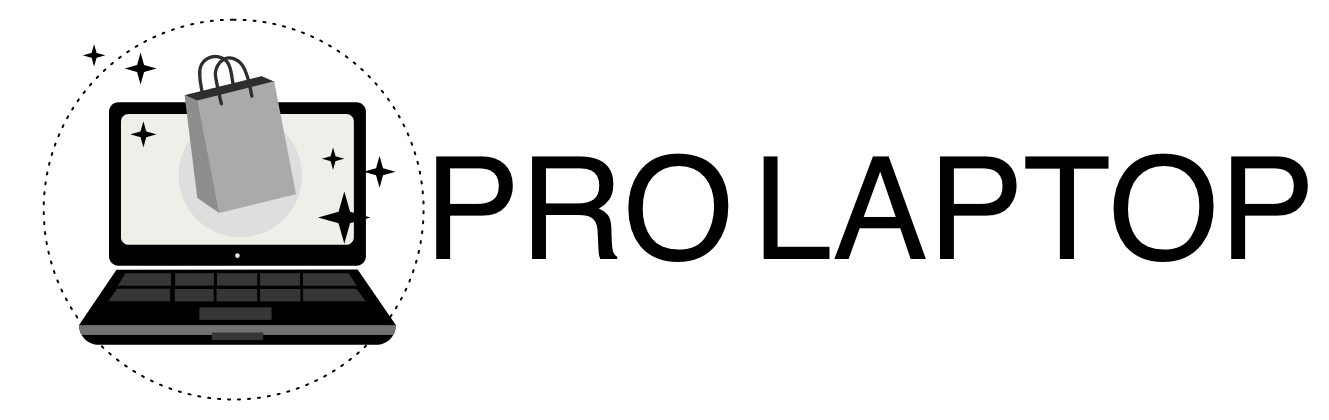Comment vider la mémoire vive “RAM” de son PC sous Windows
La mémoire vive (RAM) de votre ordinateur est une composante cruciale de son fonctionnement. Elle stocke temporairement les données auxquelles votre PC accède en cours d’utilisation, permettant ainsi à votre système de fonctionner de manière fluide. Cependant, avec le temps, la RAM peut devenir encombrée, ce qui peut entraîner une baisse des performances de votre ordinateur. Pour maintenir votre PC en parfait état de marche, il est essentiel de savoir comment vider la mémoire vive de son PC sous Windows. Dans cet article, nous vous expliquerons en détail pourquoi et comment effectuer cette opération.
Comprendre la mémoire vive (RAM)
La mémoire vive, ou RAM, est essentiellement l’espace de stockage temporaire de votre ordinateur. Lorsque vous ouvrez des applications, des fichiers ou des programmes, les données sont chargées dans la RAM pour permettre un accès rapide. Plus votre RAM est grande, plus votre ordinateur peut gérer de données en même temps. Cependant, même avec une RAM considérable, elle peut devenir encombrée avec le temps.
Importance de vider la mémoire vive
Vider la mémoire vive de votre PC est essentiel pour maintenir ses performances optimales. Lorsque la RAM est saturée de données inutiles ou de programmes en cours d’exécution en arrière-plan, cela peut ralentir votre ordinateur. En vidant périodiquement la RAM, vous libérez de l’espace pour de nouvelles données et programmes, améliorant ainsi la réactivité de votre PC.
Étapes pour vider la mémoire vive
Étape 1 : Utilisation du Gestionnaire des tâches
Ouvrez le Gestionnaire des tâches en appuyant sur Ctrl + Maj + Échap.
Allez dans l’onglet “Processus”.
Sélectionnez les processus consommant beaucoup de mémoire.
Cliquez sur “Fin de tâche” pour les fermer.
Étape 2 : Utilisation de l’Invite de commandes
Appuyez sur Win + R pour ouvrir la boîte de dialogue Exécuter.
Tapez “cmd” et appuyez sur Entrée.
Dans l’Invite de commandes, tapez “taskkill /F /IM nomduprocessus.exe” pour mettre fin à un processus spécifique.
Étape 3 : Redémarrage du PC
Le redémarrage de votre PC efface automatiquement la mémoire vive.
Fréquence de vidage de la RAM
La fréquence à laquelle vous devez vider la RAM dépend de votre utilisation. Les utilisateurs intensifs peuvent le faire une fois par jour, tandis que d’autres peuvent le faire de manière hebdomadaire. Surveillez les performances de votre PC pour déterminer la fréquence qui vous convient.
Outils de gestion de la RAM
Il existe plusieurs outils disponibles pour vous aider à gérer la RAM de votre PC. Voici quelques-uns d’entre eux :
Outil 1 : RAMMap
RAMMap est un utilitaire gratuit de Microsoft qui vous permet de visualiser l’utilisation de la RAM par les différents processus. Vous pouvez identifier les processus gourmands en mémoire et les arrêter si nécessaire.
Outil 2 : CleanMem
CleanMem est un logiciel qui optimise la gestion de la RAM en nettoyant automatiquement la mémoire inutilisée à intervalles réguliers. Il améliore les performances globales de votre PC.
Outil 3 : Wise Memory Optimizer
Wise Memory Optimizer est un autre logiciel gratuit qui surveille en permanence l’utilisation de la RAM. Il peut libérer de la mémoire lorsque cela est nécessaire pour maintenir des performances optimales.
Astuces pour optimiser la RAM
- Fermez les programmes inutilisés.
- Évitez d’ouvrir trop d’onglets de navigateur simultanément.
- Désactivez les programmes au démarrage de Windows.
- Mettez à jour régulièrement vos pilotes.
Impact sur les performances du PC
En vidant régulièrement la mémoire vive de votre PC, vous pouvez améliorer considérablement ses performances. Votre ordinateur sera plus réactif, les applications se chargeront plus rapidement, et vous éviterez les ralentissements gênants.
Conclusion
Vider la mémoire vive (RAM) de son PC sous Windows est une étape essentielle pour maintenir des performances optimales. En suivant les étapes mentionnées ci-dessus et en utilisant des outils de gestion de la RAM, vous pouvez garantir que votre ordinateur fonctionne de manière fluide. Assurez-vous de vider régulièrement la RAM pour éviter les ralentissements inutiles.
Enfin, profitez vite de votre réduction de – 20 % sur votre achat en suivant le lien : Pc portable reconditionné
Foire aux questions (FAQs)
1. À quelle fréquence devrais-je vider la mémoire vive de mon PC ?
La fréquence de vidage de la RAM dépend de votre utilisation. Les utilisateurs intensifs peuvent le faire une fois par jour, tandis que d’autres peuvent le faire de manière hebdomadaire.
2. Quels sont les avantages d’utiliser des outils de gestion de la RAM comme RAMMap ou Wise Memory Optimizer ?
Ces outils vous aident à surveiller et à optimiser l’utilisation de la RAM, ce qui améliore les performances de votre PC.
3. Puis-je vider la mémoire vive de mon PC manuellement sans utiliser d’outils ?
Oui, vous pouvez le faire en utilisant le Gestionnaire des tâches ou l’Invite de commandes.
4. Mon PC ralentit-il en raison de la mémoire vive encombrée ?
Oui, une RAM encombrée peut entraîner des ralentissements. En vidant la RAM, vous pouvez améliorer les performances de votre PC.
5. Y a-t-il des risques associés à la suppression de processus dans le Gestionnaire des tâches ?
Oui, la suppression de processus peut entraîner la fermeture de programmes en cours d’exécution. Assurez-vous de ne fermer que les processus inutiles ou non essentiels.